Ubuntu中默认的man帮助页面是黑白的,如果将其改成彩色的会更方便阅读。实现方法主要有三种:使用most、使用terminfo、配置.bashrc文件。本文将介绍最简单的第三种方法。
Linux下man page的显示默认是通过less来完成的,故在.bashrc文件中添加less的相关设置参数即可使man page变成彩色的:
1 | # colourful man page |
更改完.bashrc文件后要用source .bashrc命令重新载入一下配置,之后重启终端才会生效,以上配置显示效果如下:
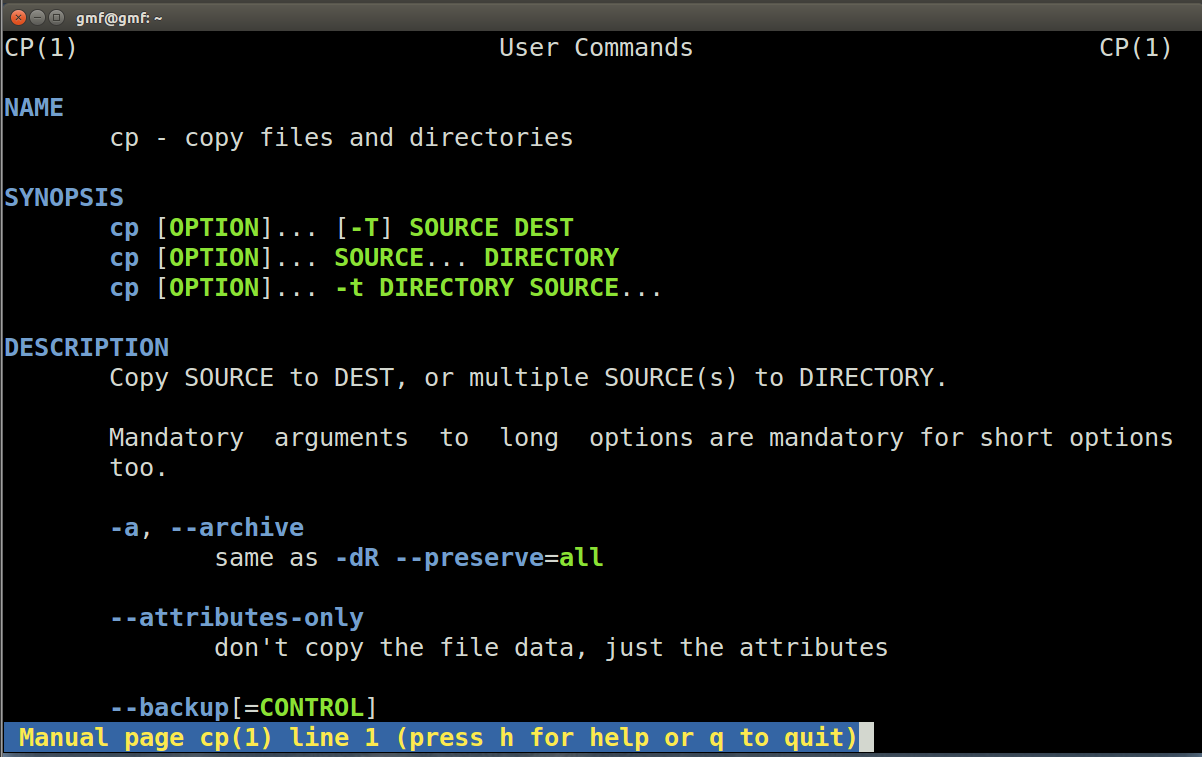
其中LESS_TERMCAP_xx的含义如下:
termcap |
含义 |
|---|---|
mb |
start blink |
md |
start bold |
me |
turn off bold, blink and underline |
us |
start underline |
ue |
stop underline |
so |
start standout |
se |
stop standout |
对照上面实际的man page页面可以看到:md对应蓝色部分;us对应绿色部分;so对应底部黄色状态栏。
至于具体颜色设置方法,参考以下页面:
简而言之,在'\E[0x;3y;4zm'中:x代表是否加粗,1为加粗,2为正常;y和z分别代表文字前景色和背景色,使用默认值的话可省略,颜色列表如下:
| Intensity | 0 | 1 | 2 | 3 | 4 | 5 | 6 | 7 |
|---|---|---|---|---|---|---|---|---|
| Normal | Black | Red | Green | Yellow | Blue | Magenta | Cyan | White |
| Bright | Black | Red | Green | Yellow | Blue | Magenta | Cyan | White |